Cómo dar formato a los gráficos circulares en iBooks autor
Los gráficos circulares son grandes en la presentación de datos que representan partes de un todo. Si está trabajando con un gráfico circular, la Tabla de inspector de iBooks no tiene cristales, sólo las opciones comunes que siempre están disponibles, no importa qué panel u otras secciones están activos:
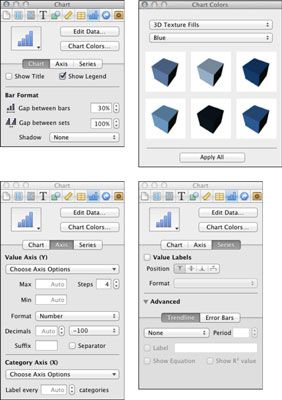
Presentación menú Tipo de icono: Puede cambiar el tipo de gráficos utilizado para presentar los datos de tabla seleccionando una opción diferente de 19 opciones en el icono del menú Presentación Tipo, que cubren una gama de barras, líneas, área, pastel, de dispersión, y los tipos de presentación de barras y líneas . El lado derecho de las opciones del menú del icono son tipos 3D. Si elige uno de estos tipos, aparece el panel gráfico 3D. Arrastre el puntero dentro de ese panel para cambiar la rotación del gráfico 3D, si lo deseas.
Botón Editar datos: Haga clic en el botón Editar Datos para abrir el panel Editor de datos Gráfico, donde puede editar los datos del gráfico.
Gráfico de colores botón: Aplicar los colores de relleno deseados y texturas a las barras del gráfico, líneas y segmentos circulares haciendo clic en el botón Gráfico de colores, que se abre el panel Gráfico de Colores. En ese panel, seleccione en el menú emergente de la parte superior del tipo de relleno predefinida que desee (las opciones son 3D rellenos de textura, imagen 2D rellenos y color 2D rellenos). A continuación, seleccione el esquema de color predefinido deseado en el menú desplegable a continuación (que cuenta con 12 opciones). Arrastre la muestra de previsualización en el elemento gráfico a la que desea aplicar ese estilo- todos los elementos en su serie de datos reciben ese esquema de relleno y color. O haga clic en Aplicar todo para aplicar el esquema de relleno y color a iBooks todos los datos de la tabla de elementos-autor determina el color específico para los elementos de cada uno de la serie de datos "de la paleta de la combinación de colores elegida.
Para crear un gráfico, utilizar el menú Gráficos icono en la barra de herramientas para elegir el tipo de gráfico que desee (hay 19 tipos). O usted puede elegir Insertar-Chart y luego elegir el tipo de gráfico que desee en el submenú que aparece. iBooks Autor crea un gráfico que utiliza datos de la muestra. También muestra el Inspector de la gráfica y la tabla de panel Editor de datos.
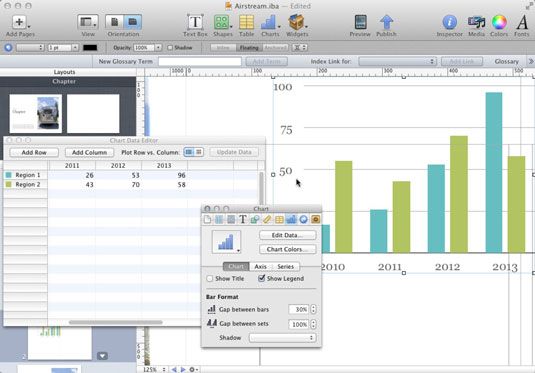
Para formatear el gráfico de sectores, también es necesario establecer las siguientes opciones:
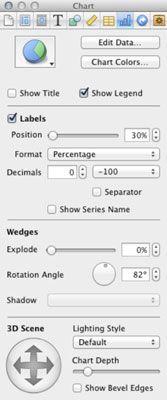
Mostrar Título y Mostrar leyenda: La palabra Título aparece encima de la tabla, y se puede editar, si lo deseas, por ella y entrar clic doble (o pegar) su texto. La leyenda aparece en su propia caja de texto, y usted puede cambiar su posición en la página o el diseño, si lo deseas, arrastrándolo. Si usted no quiere una leyenda que aparezca, desactive esta opción.
Etiquetas: Seleccione esta opción para mostrar las etiquetas que contienen los datos numéricos en cada cuña en el gráfico circular. Utilice la Posición control deslizante para determinar dónde las etiquetas aparecen en relación con la tarta de Center- el valor mínimo 30% los coloca cerca del centro, a 100% los coloca en el borde de la tarta, y el valor máximo del 200% los coloca muy lejos de la tarta . Si desea que las etiquetas de los ejes de la serie de datos que aparecen con los valores numéricos, seleccione la opción Mostrar nombre de la serie.
Cuñas: Esta sección aparece en el Inspector de la gráfica. Utilice los controles estallar deslizador, campo o paso a paso si quieres explotar cuñas del gráfico circular. Puede girar el pastel utilizando los controles de la rueda, de campo, paso a paso o ángulo de rotación. Un valor de 0 grados (por defecto) tiene cuña del primer elemento de series de datos comienzan en la parte central superior de la tarta, y el resto sigue. Especifique una (opcional) Aplicar sombra para todo el grupo o simplemente la cuña seleccionado mediante el menú local Sombra.





